【Outside1】外出先のネット接続ではテザリングを使いこなそう
モバイルルータいらず
iPhoneとMacBookの組み合わせが最強のモバイル環境である理由の1つが「テザリング」の簡単さです。事前に通信キャリアでテザリング利用の申し込みを済ませ、データ通信プランを選択すれば、インスタントホットスポット機能で外出先の喫茶店などからすぐにインターネット接続が行えます。この便利さを知ってしまうと、わざわざモバイルルータを持ち歩いたり公衆無線LANサービスが使える場所を探すといった行為が前時代的にすら思えてきてしまいます。
ところが、このインスタントホットスポットによるテザリングも常に万全とは限りません。不思議なことに急いでアップロードしたいデータがあるときなどに限って接続エラーが発生してしまうことがあるのです。しかも、このエラーがひとたび発生すると、再接続を試みてもしばらくつながりにくくなります。
そんなときは、iPhoneの「設定」アプリから[インターネット共有]のスイッチをオフとオンを切り替えたり、iPhoneを再起動することで復旧させることができます。いざというときのために覚えておくとよいでしょう。
ブルートゥースやUSBでも
基本的にこの機能はWi-Fiによる接続を前提にしていますが、実はブルートゥースやUSBによる接続にも対応しています。Wi-Fiではうまく接続できないという場合に備えて、これらの方法も知っておくと外出時でも慌てずに済みます。
ブルートゥースの場合は事前にペアリングの設定が必要ですが、設定さえしてしまえばメニューバーのアイコンからiPhoneのデバイス名を選択し[ネットワークに接続]をクリックするだけです。これはブルートゥースPANを用いて通信を行っており、通信速度自体はそれほど高速ではありませんが、省電力で待機電力を消費しにくいなどのメリットがあります。
また、ワイヤレスではありませんが、USBによるテザリングは高速かつ安定しているというメリットがあります。ライトニングケーブルを持っていれば、モバイルバッテリの充電にも使えますので、大きなデータを送受信しなければならなくなった場合に備えておくとよいでしょう。
Instant Hotspot機能
インターネット共有を手動で有効にしなくても、メニューバーからすぐにテザリングできるのがインスタント・ホットスポット機能です。ところが、ときどきつながらずにエラーが発生してしまう場合があります。
Bluetoothでテザリング
ブルートゥース接続の場合は、事前にMacとiPhoneをペアリングしておく必要がありますが、メニューバーから接続することですぐにテザリングできます。
各テザリング方法のメリット・デメリット
MacとiPhoneのテザリングには、Wi-Fiとブルートゥース以外にも、ワイヤレスではありませんがライトニングとUSBケーブルで直結するという方法もあります。それぞれ一長一短ありますので、特性を理解して使い分けましょう。
【Outside2】宿泊先が有線LANの場合はワイヤレス環境を構築しよう
トラベルルータでワイヤレス化
出張先のホテルや旅館でインターネット環境が必要になる場合がよくあります。最近はWi-Fiが普及してきており、フリーのWi-Fiスポットが設置されていたり、各部屋に至るまでWi-Fiネットワークが完備してある場合もあります。
しかし、いつもそこまで恵まれたネットワーク環境とは限りません。地方出張のビジネスホテルではWi-Fiがあっても設定のミスや不具合などでWi-Fiルータに自己IPアドレスが割り当てられてインターネットにつながらなかったり、そもそも部屋には有線のLANしかなかったりといったトラブルは想定しておくべきでしょう。
有線LANさえ確保できれば、その場にWi-Fiネットワークを構築できる「トラベルルータ」が利用できます。プラネックスの「ちびファイ2ac」という機器は、非常にコンパクトで11acにも対応するというのがメリットでしょう。アンテナ数は1本なので理論的なスピードは最高433Mbpsです。給電は本体にUSBケーブルが折りたたみで内蔵されているので、iPhone充電用のACアダプタに接続すれば、Wi-Fiアクセスポイントとして動作します。
持ち物を少なくしたいなら
ただ、出張時にはiPhone用のACアダプタを持ち歩かないというスタイルの人も多いでしょう。その場合、MacBookから給電することになってしまい、ワイヤレスどころか有線接続になってしまいます。もしそうであるならば、アップル純正の「USBイーサネットアダプタ」を持ち歩いたほうがよいかもしれません。
また、ちびファイとACアダプタが一体化した「ちびファイ3」というモデルもあります。本体サイズはちびファイ2acより若干大きめですが、AC電源のプラグが折りたたみ収納されており、ここにホテルの有線LANケーブルを接続するだけで準備は完了です。通信規格は11nのため最高速度は理論値150Mbpsですが、ホテルの有線LANがそこまで高速というケースは少ないため、実質的には11nで十分というケースが多いです。また、2.4GHz帯でしか接続できない機器も利用するという場合も考えると、同製品が最適解といえるかもしれません。
ホテルのワイヤレス環境をチェック
一般的なビジネスホテルでは、電源と有線LANが部屋に用意されているケースが多いです。現行のMacBookシリーズには有線LANのポートが用意されていないので、そのままではインターネットが利用できません。
純正の「Apple USB Ethernet アダプタ」を用意すれば有線LANをUSBに変換できますが、ケーブルの長さなどで設置できる場所に制約が生じてしまいます。
Apple USB Ethernet アダプタ
いつでもWi-Fiアクセスポイントを作成
有線LANをWi-Fiアクセスポイントに変換する小型のアダプタが各社から発売されていますので、出張や旅行の際に持っていくと便利です。「ちびファイ2ac」は給電をUSBから行うタイプです。
ちびファイ2ac(MZK-UE450AC)
「ちびファイ3」はACアダプタと一体型のモデルのため、完全にワイヤレス環境をホテル室内に構築できます。ただし、置き忘れることがあるのでチェックアウト時には注意が必要です。
ちびファイ3(MZK-DP150N)
【Outside3】複数人で共有もできるワイヤレス外付けストレージ
カバンに入れたままで
動画などの大容量ファイルを持ち歩くとき、外付けのストレージを利用している人も多いと思います。通常はUSBやサンダーボルトケーブル接続の製品を利用すると思いますが、移動中の車内などでケーブルを接続するのはあまりスマートなやり方とはいえません。
そんなときは、Wi-Fi接続に対応したポータブルハードディスクを使えば、外部ストレージをカバンに入れたままMacBookなどで快適に作業ができます。また、ケーブルでの接続がありませんので、12インチのMacBookを充電しているときにも、外付けのストレージが使えます。これは12インチMacBookユーザにとって大きなメリットになるでしょう。
設定も簡単で、製品そのものがWi-Fiアクセスポイントになるので、接続すればファインダから利用できます。USBケーブルで接続したときと比べるとファイルの読み書きは高速ではありませんが、動画ファイルの再生程度であれば問題ありません。また、MacだけでなくiPhoneやiPadなども同時に複数台接続可能なので、仕事で共有するデータを保存しておくといった用途にも適しています。基本的にはアドホック接続なので、製品によっては利用中にインターネット利用できない点には注意が必要です。
HDDを内蔵した一体型の製品のほか、ハードディスクケースとして販売されている製品もあるので、用途に合わせて選ぶとよいでしょう。いずれも単独で動作するようにバッテリを内蔵していますので、いざというときにモバイルバッテリにもなるところもポイントです。出張時に持っていくと安心ですね。
1TBのハードディスクがワイヤレスに
Wi-Fiで接続するタイプのポータブルHDDです。大容量ファイルを外部ストレージに退避したり、複数人で共有する際に便利です。
HDW-PD1.0U3(1TBモデル)
電源を入れてワイヤレス機能を有効にしたら、Wi-Fiアイコンから設定されているネットワーク名(SSID)を選択します。初回のみ接続パスワードが必要です。
サーバに接続する画面になったら[接続]を押します。ファインダのサイドバーは[デバイス]ではなく[共有]の項目に現れます。
【Outside4】外出先のUSB周辺機器はデバイスサーバで無線化
USB機器をワイヤレス化
普段自分が利用している周辺デバイスはワイヤレス対応のものを選べば間違いありません。しかし、オフィスにある外付けハードディスクや光学式ドライブ、古いタイプのプリンタなどワイヤレス非対応のUSB周辺機器もまだまだ多くあるのが実情です。
こうしたUSB周辺機器をワイヤレス化してくれるのが「USBデバイスサーバ」と呼ばれる機器です。これを、オフィスなどに設置されたWi-Fiルータとイーサネットケーブルでつなぎ、USB周辺機器とはUSBケーブルでつなぎます。つまり、USBをLANに変換するアダプタの機能を果たすものです。また、デバイスサーバと周辺機器との間にUSBハブを挟めば、同時に複数の周辺機器をワイヤレス化も可能です。
デバイスサーバを設置してMac用の設定ツールをインストールしておけば、準備は完了です。こうしたデバイスサーバはいくつか発売されていますが、たとえばバッファローの「LDV─2UH」は、地デジチューナをワイヤレス化するなど非常に多用途に使えます。インターフェイスはUSB2.0ですが、Wi-Fiルータが11n程度のスペックであればデータ送受信のボトルネックにもなりません。
ただし、デバイスサーバ自体は外部電源を必要とするので、移動中などのモバイル用途には向きません。外出先に設置してあるUSB機器をワイヤレス化したり、1台のUSB機器を複数人で同時に使いたいときなどに利用するのが最適な利用法でしょう。
さまざまなUSB機器をワイヤレス化
LDV-2UH
対応している主なUSB機器
●地デジチューナ
●外付けハードディスク
●外付けブルーレイ/DVDドライブ
●USBメモリ ●WEBカメラ
●マウス/キーボード
●スピーカ ●プリンタ/複合機
そのままではWi-Fiに対応していないUSB周辺機器とWi-Fiルータの間に接続することで、ワイヤレスでの接続を可能にします。
【Outside5】写真や動画を撮影するならワイヤレスSDカードが1番
進化したワイヤレスSDカード
デジタルカメラの写真をワイヤレスでMacに転送できるSDカードですが、以前は設定が面倒だったり、転送速度やバッテリ消費に不満が残る製品もいくつかありました。しかし、最新モデルとなる製品を2種類試したところ、今までの不満が解消し、非常に実用的なレベルに達していることがわかりました。
まずは、ワイヤレスSDカードの代名詞ともいうべき「アイファイ(Eye─Fi)」カードのフラッグシップモデル「アイファイモビ・プロ」です。こちらはスマートフォンやタブレットに特化したモデルと聞いていたのですが、Macで利用する分にもまったく問題ありませんでした。
専用ソフトをインストールし、画面の指示に従って進めていけばすぐに写真をMacに転送できるようになります。アクティベーションコードの入力は、iOSアプリ版の場合はカメラで読み取るようになっているので、さらに設定が簡単です。通信規格も11nに対応し、写真はもちろん動画もストレスなく転送できます。
一方の東芝の「フラッシュエア(FlashAir)」ですが、こちらもMac用のソフトが用意され、細かく設定できます。最初にMacに接続した状態で設定してからデジカメに差し替える、という手順で若干戸惑ってしまいましたが、事前に公式WEBサイトの動画を見てから作業すれば混乱しなくて済むでしょう。設定後はワイヤレスで普通のSDカードを接続したように使え、体感的な転送速度も十分ですが、カメラの電源自動オフ設定が短いと接続が切れてしまうことがある点に注意しましょう。
とはいえ、いずれも甲乙つけがたいレベルにまで仕上がっており、カメラ好きのMacユーザにとっては悩ましい選択となりそうです。
ワイヤレスSDカード
Eye-Fi Mobi Pro
FlashAir(SD-WEシリーズ)
「Eye-Fi」には、WEBサービス「Eyefiクラウド」、iOS用の「Eyefi Mobi」のほか、Mac版のデスクトップアプリがあります(写真上)。アクティベート後、初期設定では[ピクチャ]内に[Eyefi]フォルダが作られます(写真下)。
家中をSiriでコントロール! HomeKitで究極のワイヤレス生活
モノのインターネット化を意味する「IoT(Internet of Things)」という言葉が流行していますが、アップルはすでに2014年の段階で「スマート家電」や「スマートセンサ」をiOSデバイスと連携するためのプラットフォーム「ホームキット(HomeKit)」を発表しています。
このホームキットに対応した、鍵、照明、エアコンなどのアクセサリは、iPhoneやアップルTVに搭載されたSiriによって音声リモートコントロールが可能になります。たとえば、「リビングの照明をつけて」と話しかければ、対応機器が指示どおりに動いてくれます。また、命令をしなくても、朝になって明るくなればブラインドが上がり、ドアから出たら自動で施錠するといったことも可能です。
とはいえ、現状その歩みはゆっくりなようにも感じられます。対応アクセサリは50種類以上に増えましたが、日本国内で利用できるアクセサリは数種類です。一説には、Wi-FiとブルートゥースLEに関するアップルの認証が厳しいため、実用的な精度での製造がまだ難しいともいわれています。また、日本に限っていえば、外出先から機器をコントロールするタイプの製品は「電気用品安全法」などとの兼ね合いがあり、実用化までに超えなければならないハードルが残されています。もちろん、今まで以上に生活に密着したデバイスを制御するのですから、アップルが慎重になっていたとしても不思議ではありません。
ホームキットに対応したアクセサリは、iOSデバイスのSiriで音声コントロールが可能となります。また、第3世代以降のアップルTVを設置すれば外出先からでもSiriでリモートコントロール可能になります。
フィリップス社の「Hue Bridge 2.0」など「Works with Apple HomeKit」バッジが付いたアクセサリは着実に増えています。現状では国内で利用できるのはごく一部ですが、「Eve Room」「Eve Weather」などはソフトバンクセレクションでの販売を開始しています。


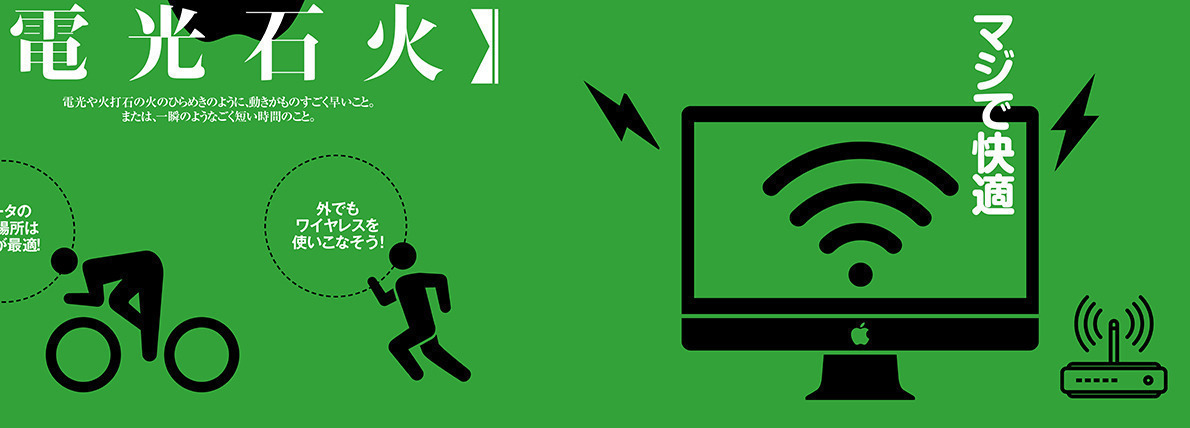

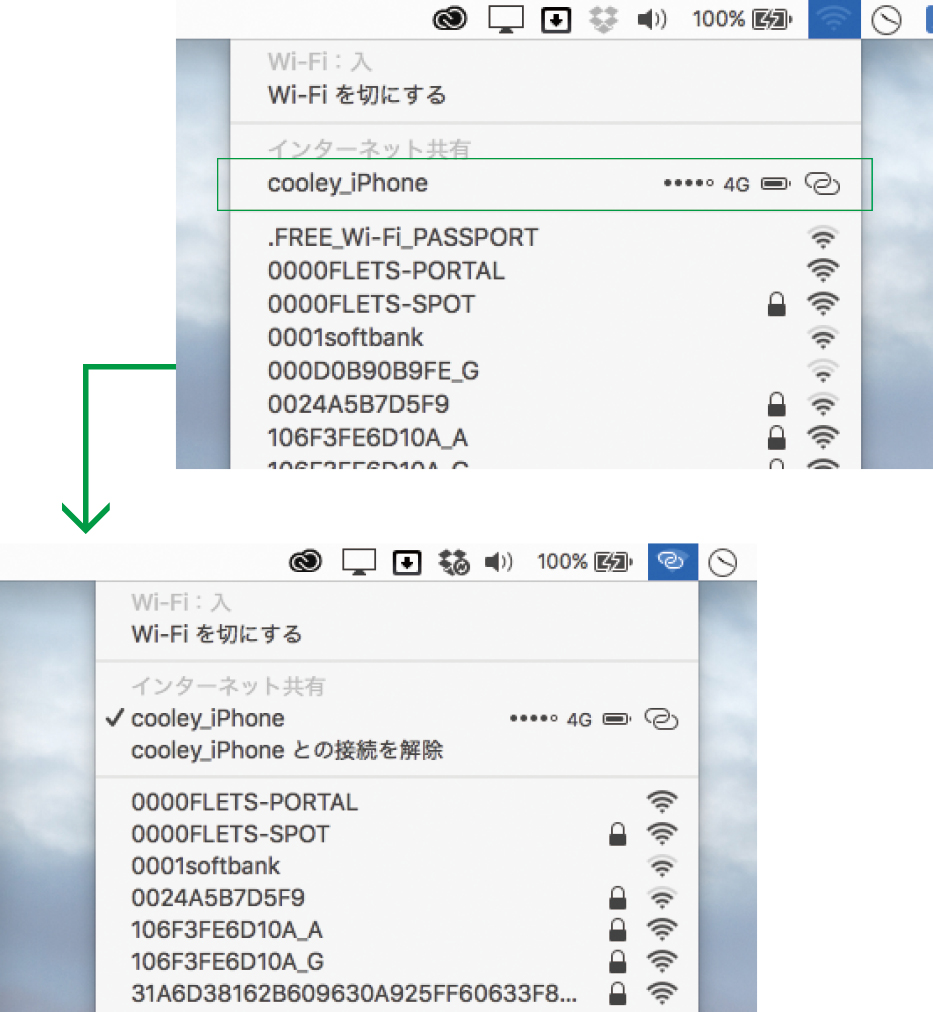







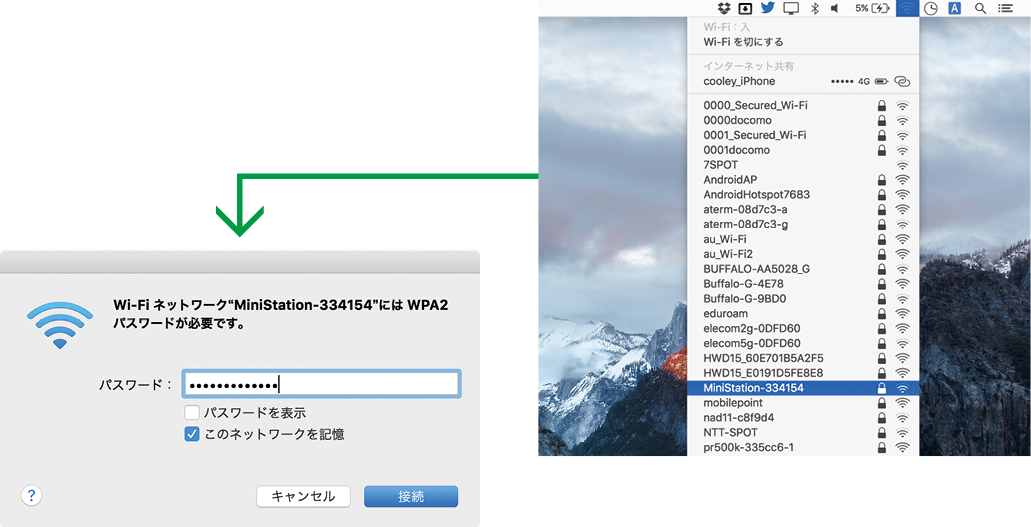
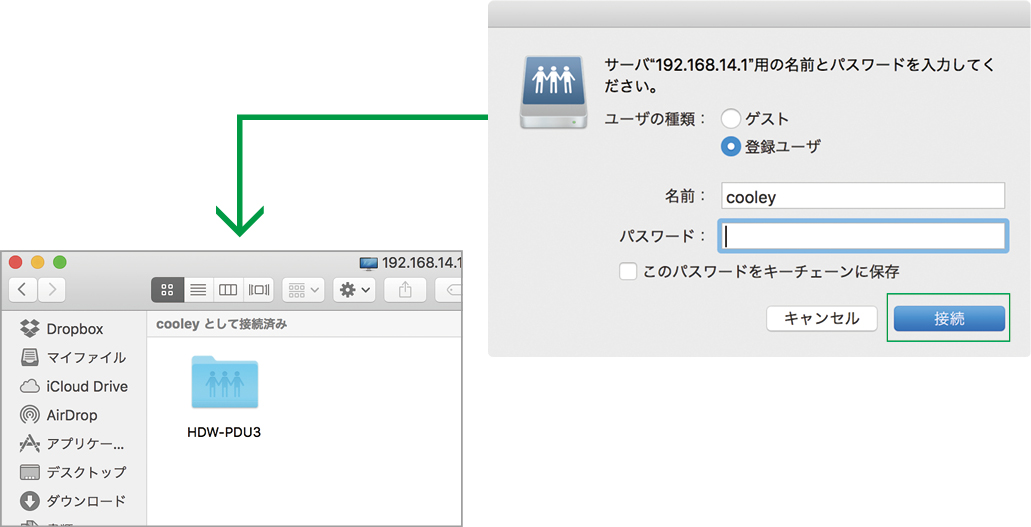




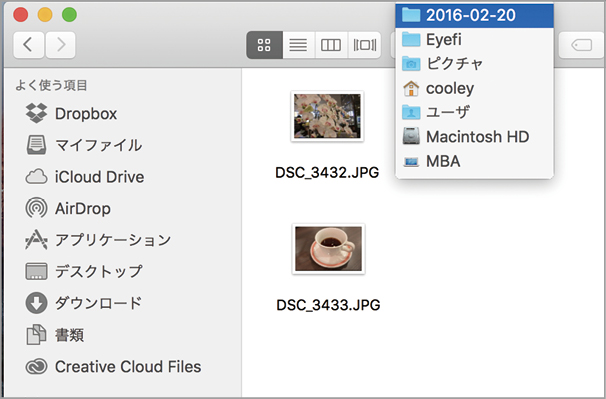





![フリーアナウンサー・松澤ネキがアプリ開発に挑戦![設計編]【Claris FileMaker選手権 2025】](https://macfan.book.mynavi.jp/wp-content/uploads/2025/06/C5A1875_test-256x192.jpg)